Apprenez à supprimer du texte d'images dans Photoshop
Peut-être que lors de l'édition d'une image, il vous est venu à l'esprit d'utiliser Adobe Photoshop. Et oui, Adobe Photoshop est une application de retouche photo populaire, en particulier pour les professionnels. De plus, Photoshop ne se limite pas seulement à améliorer vos images ; il peut également supprimer les filigranes. Les filigranes sont l'un des principaux problèmes des personnes qui souhaitent télécharger des images sur différentes plateformes. Et cela peut être sous forme de texte, de logo ou d'image. Heureusement, il existe de nombreuses applications que vous pouvez utiliser pour supprimer les filigranes des images. Et l'un d'eux est Adobe Photoshop. Par conséquent, lisez attentivement cet article pour apprendre Comment supprimer du texte d'une image avec Photoshop.
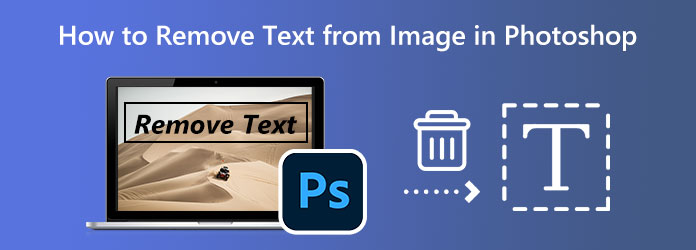
Partie 1. Comment utiliser Photoshop pour supprimer du texte des images
Photoshop est la meilleure option pour de nombreux professionnels pour éditer leurs images. Et avec cette incroyable application d'édition d'images, vous pouvez supprimer les filigranes de texte sur vos photos. Cependant, Adobe Photoshop peut être un peu difficile car il existe de nombreux outils que vous pouvez utiliser, et avec cela, vous pouvez utiliser plusieurs méthodes pour effectuer un type d'édition. Mais après de nombreux utilisateurs de cette application, vous pouvez sûrement vous y habituer. Et dans ce didacticiel, nous utiliserons la fonction de pixellisation pour supprimer du texte d'une image dans Photoshop.
Comment supprimer du texte dans Adobe Photoshop à l'aide de la fonction de pixellisation
Étape 1 Tout d'abord, téléchargez Adobe Photoshop sur votre bureau. Et puis, ouvrez l'application et importez l'image avec le texte. Pour importer une image, cliquez sur le bouton Fichier et sélectionnez Ouvert.
Étape 2 Maintenant, nous devons créer un calque ou une copie de l'image afin que le fichier d'origine ne soit pas affecté une fois que vous aurez commencé à éditer l'image. Accédez aux calques et cliquez avec le bouton droit sur l'image dont vous souhaitez supprimer le texte. Et puis, sur le panneau résultant, cliquez sur le Copier .
Étape 3 Ensuite, renommez le nouveau calque afin que l'image soit plus facile à retenir. Pour renommer le calque, cliquez avec le bouton droit sur le calque copié et un nouveau panneau apparaîtra. Dans le panneau, sélectionnez le renommer bouton. Ensuite, une nouvelle fenêtre s'ouvrira dans laquelle vous renommerez le calque. Vous pouvez choisir n'importe quel nom que vous voulez pour votre image. Clique le Épargnez option pour enregistrer toutes les modifications.
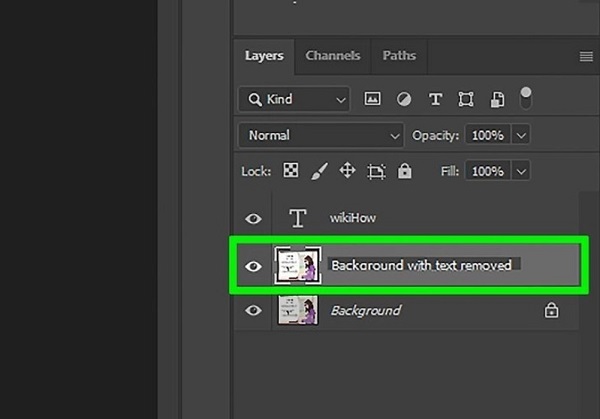
Étape 4 Et sur le nouveau calque, faites un clic droit dessus pour ouvrir le panneau d'outils. Sélectionnez le Pixelliser le calque option pour que votre calque soit pixellisé. Lorsque vous pixellisez un calque, il est activé pour l'édition.
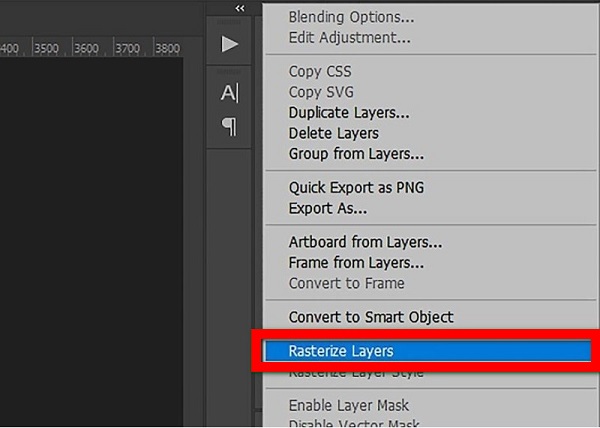
Étape 5 Maintenant que le calque est pixellisé, vous pouvez supprimer le texte de votre image. Deux outils peuvent vous aider à supprimer le texte de votre photo. Vous pouvez utiliser le lasso. Sélectionnez-le parmi les outils sur la partie gauche de l'écran, cliquez sur la zone autour du texte et commencez à déplacer votre curseur. Presse Supprimer une fois que vous avez sélectionné tout le texte sur l'image que vous souhaitez supprimer.
Vous pouvez aussi choisir le Outil pour effacer pour supprimer le texte de votre image. Presse E sur votre clavier pour activer l'outil. Ensuite, dans le coin supérieur gauche de l'interface, vous verrez des options pour augmenter la taille de la gomme. Vous verrez également le Opacité et changer pour 95%. Après cela, déplacez la gomme autour du texte. Faites un clic gauche sur votre souris pour voir que vous verrez la zone de texte qui est supprimée après avoir survolé l'outil gomme autour du texte.
Partie 2. Comment supprimer du texte d'une image sans Photoshop en ligne
Étant donné qu'Adobe Photoshop est assez difficile, en particulier pour les débutants, de nombreuses personnes recherchent un outil alternatif. Il existe de nombreuses applications de suppression de filigrane en ligne et hors ligne qui peuvent vous aider à supprimer le texte des images. Mais beaucoup préfèrent utiliser un outil en ligne car cela leur permet d'économiser de l'espace de stockage sur leur appareil. Ci-dessous, nous vous montrerons comment supprimer du texte d'une image sans Photoshop en ligne.
Tipard Image Watermark Remover Gratuit en ligne est une application que vous pouvez utiliser pour supprimer le texte de votre image. Cette application en ligne est accessible sur tous les principaux navigateurs Web, tels que Google, Firefox et Safari. De plus, ce logiciel en ligne propose de nombreuses façons de supprimer le texte de votre image. Vous pouvez utiliser l'outil polygonal, lasso ou pinceau. De plus, vous pouvez supprimer le texte de votre image sans perdre sa qualité. Ce qui est également génial avec Tipard Image Watermark Remover Free Online, c'est qu'il vous permet de recadrer votre image si vous souhaitez découper une partie inutile de l'image. De plus, il est facile et sûr à utiliser.
Comment supprimer du texte d'images à l'aide de Tipard Image Watermark Remover Free Online
Étape 1 Ouvrez votre navigateur et recherchez Tipard Image Watermark Remover Gratuit en ligne dans le champ de recherche. Vous pouvez accéder à la page principale en cliquant sur le lien.
Étape 2 Et sur l'interface utilisateur principale, cliquez sur le Sélectionnez une photo bouton pour télécharger l'image dont vous souhaitez supprimer le texte.
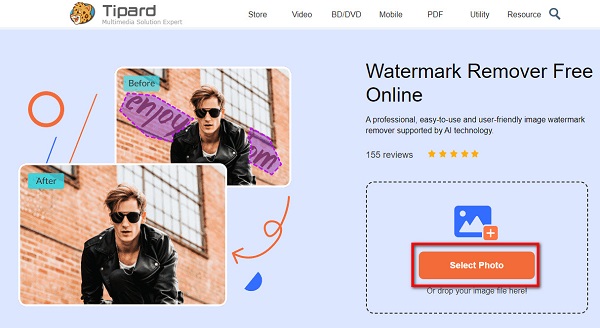
Étape 3 Une fois la photo téléchargée, sélectionnez l'outil de suppression que vous souhaitez utiliser pour sélectionner le texte. Et ensuite, tracez le texte sur votre image jusqu'à ce qu'il soit complètement recouvert. Clique le Effacer bouton pour voir la magie.
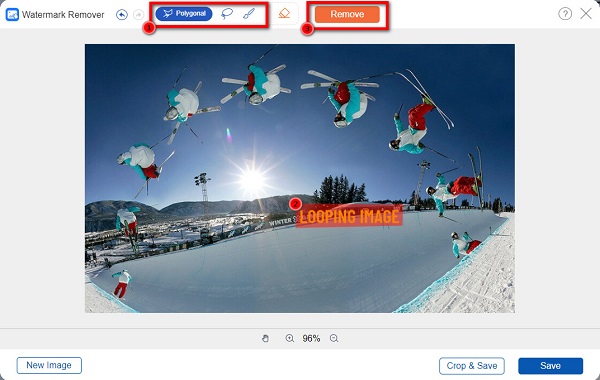
Étape 4 Enfin, cliquez sur le Épargnez bouton pour enregistrer votre sortie sur votre appareil.
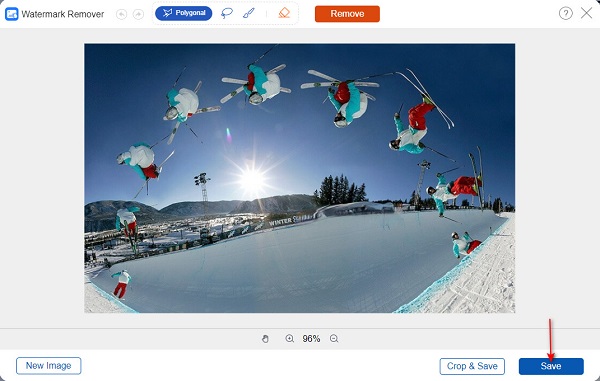
Partie 3. Comment supprimer du texte d'une image hors ligne
Il existe également des applications hors ligne que vous pouvez télécharger sur Internet et qui vous permettent de supprimer le texte des images. Dans cette section, nous vous montrerons un moyen hors ligne de supprimer du texte d'une image sans Photoshop.
Étape 1 Télécharger Dissolvant de filigrane Apowersoft sur votre ordinateur et ouvrez l'application. Sur la première interface, sélectionnez le Supprimer le filigrane de l'image option.
Étape 2 Cochez l'icône plus pour télécharger votre photo. Vous pouvez également faire glisser et déposer votre image pour la télécharger.
Étape 3 Ensuite, vous verrez deux méthodes pour effacer le texte de votre image. Sélectionnez celle que vous voulez parmi les méthodes et sélectionnez le texte sur votre image.
Étape 4 Enfin, cliquez sur le Convertir dans le coin inférieur droit de votre écran pour supprimer le texte de votre image.
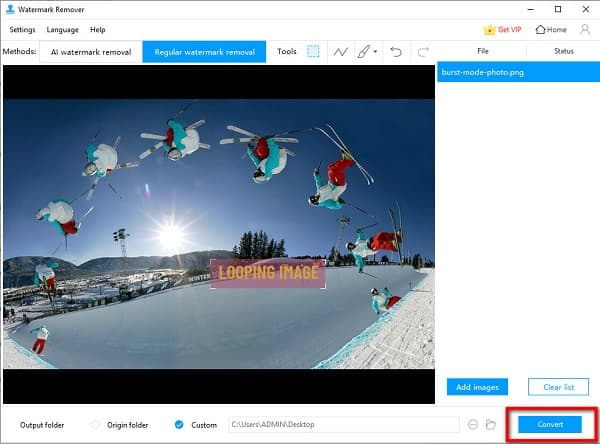
Partie 4. FAQ sur la suppression de texte d'images dans Photoshop
Puis-je supprimer le texte sur les visages des images ?
Oui. Photoshop vous permet de supprimer du texte d'images, d'images, de portraits et de paysages. Vous pouvez utiliser les mêmes méthodes ci-dessus pour supprimer le texte sur les visages de votre photo. Vous pouvez également utiliser Photoshop pour supprimer les filigranes des photos.
Comment puis-je télécharger Adobe Photoshop sur Mac ?
Rendez-vous simplement sur leur site officiel et téléchargez Adobe Photoshop pour Mac.
Adobe Photoshop est-il un achat unique ?
Adobe Photoshop est une application de retouche photo populaire pour ses fonctions d'édition. Cependant, il n'est disponible que sur abonnement, ce qui est coûteux pour de nombreux utilisateurs.
Conclusion
Bien qu'il ne soit pas facile à utiliser Photoshop pour supprimer le texte des images, c'est toujours une excellente application pour supprimer du texte d'images. De plus, une fois que vous aurez suivi les étapes décrites ci-dessus, vous maîtriserez sûrement cet outil. Mais si vous souhaitez utiliser une méthode plus simple pour supprimer le texte des images, utilisez Tipard Image Watermark Remover Gratuit en ligne.







